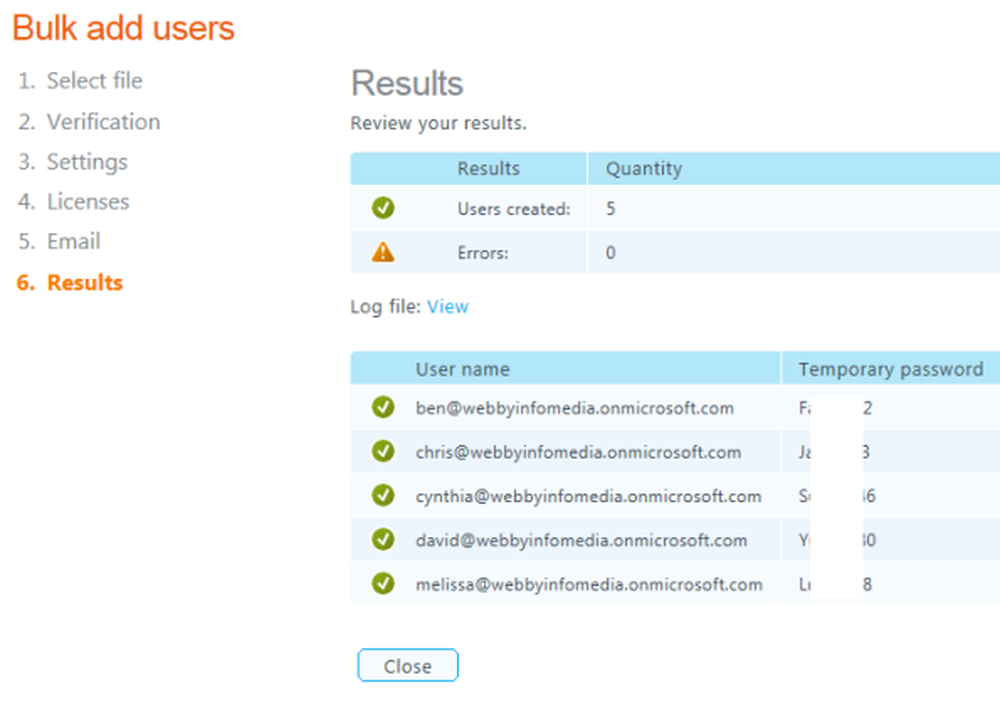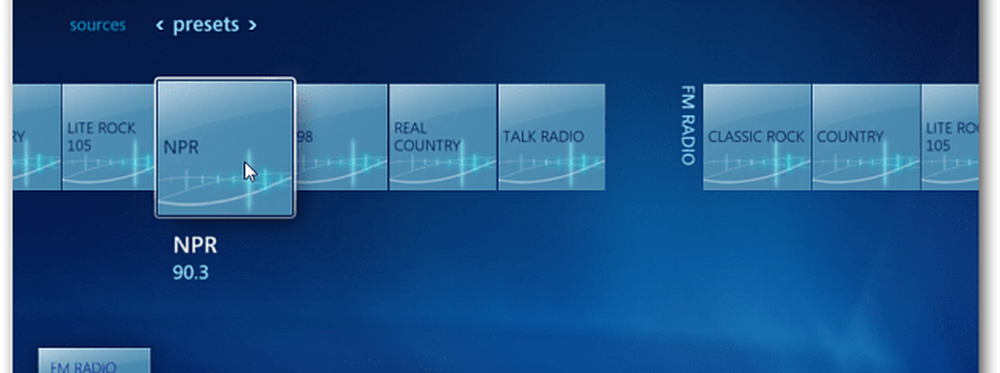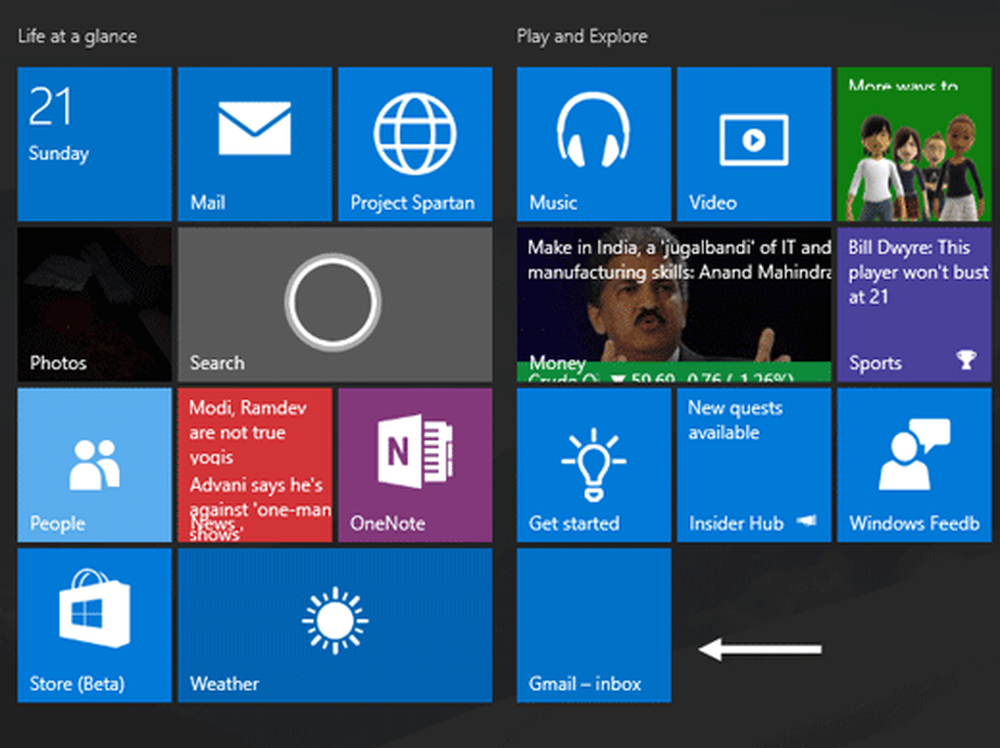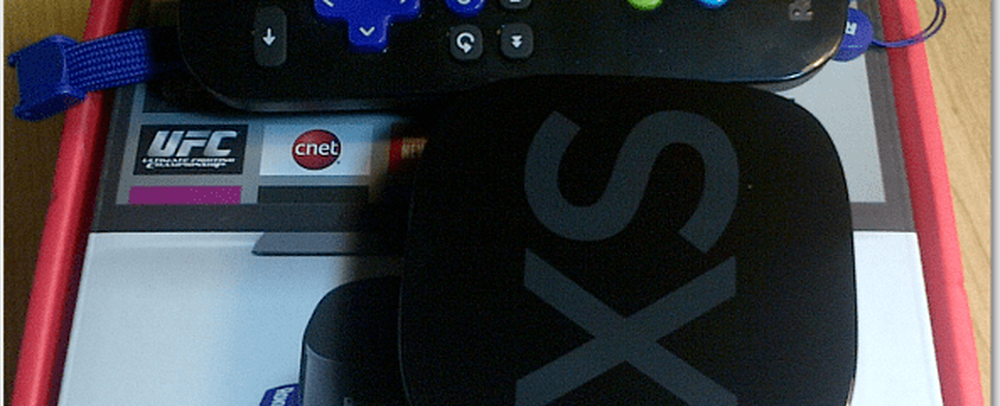Så här lägger du till flera språk till Office 2010

 Om du ofta hittar dig själv i dokument från flera språk kan det spara tid för att ställa in automatiskt stöd för varje språk. I Microsoft Office 2010 kan du konfigurera dina kontorsprogram för användning på olika språk, och här är hur.
Om du ofta hittar dig själv i dokument från flera språk kan det spara tid för att ställa in automatiskt stöd för varje språk. I Microsoft Office 2010 kan du konfigurera dina kontorsprogram för användning på olika språk, och här är hur.Så här aktiverar du Microsoft Office 2010 för flera språk
1. Använda ett Microsoft Office-program (Word, Excel, Powerpoint, Syn) då Klick Fil och då Klick alternativ.
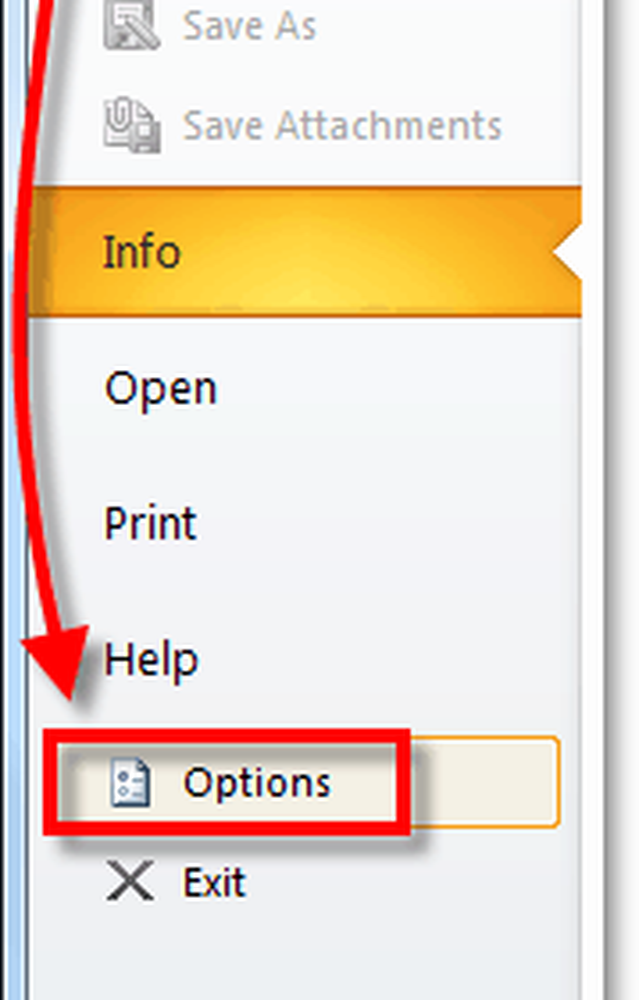
2. I fönstret Alternativ, Klick de Språk flik.
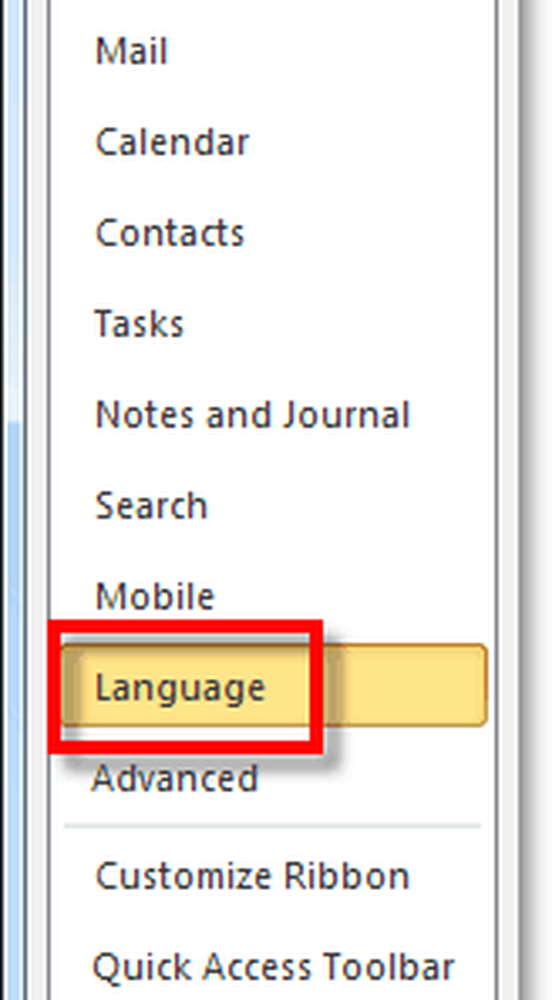
3. I fönstret språkinställningar, Klick de Lägg till ytterligare redigeringsspråk drop-meny. När du har Vald ditt språk, Klick Lägg till.

4. Om språket du behöver inte är engelska eller spanska, så är nästa sak vi behöver göra installera språket för Microsoft Office 2010. Du kan hämta nedladdningen genom att klick de Inte installerad länken bredvid ditt språk. Var noga med att ladda ner språkpaketversionen som matchar din Office. Observera att även om du har ett 64-bitars system är det fortfarande möjligt att ha en 32-bitarsversion av Office 2010 installerad.
När du har slutfört installationen av språkpaketet, Klick Inte aktiverad för att ställa in tangentbordslayouten.


Vid denna tidpunkt - gjort! Om du behöver använda en annan tangentbordslayout för ett icke-engelska alfabet språk, läs vidare om du vill lära dig hur du aktiverar det.
Så här aktiverar du olika tangentbordslayout
5. Efter dig Klick Inte aktiverad, Fönstret Texttjänster och Inmatningsspråk ska visas. Här Klick de Lägg till knapp.

6. Från listan Välj ditt språk och sedan Välja Det bästa passande tangentbordslayouten du vill använda. En gång gjort, Klick ok några gånger för att avsluta.
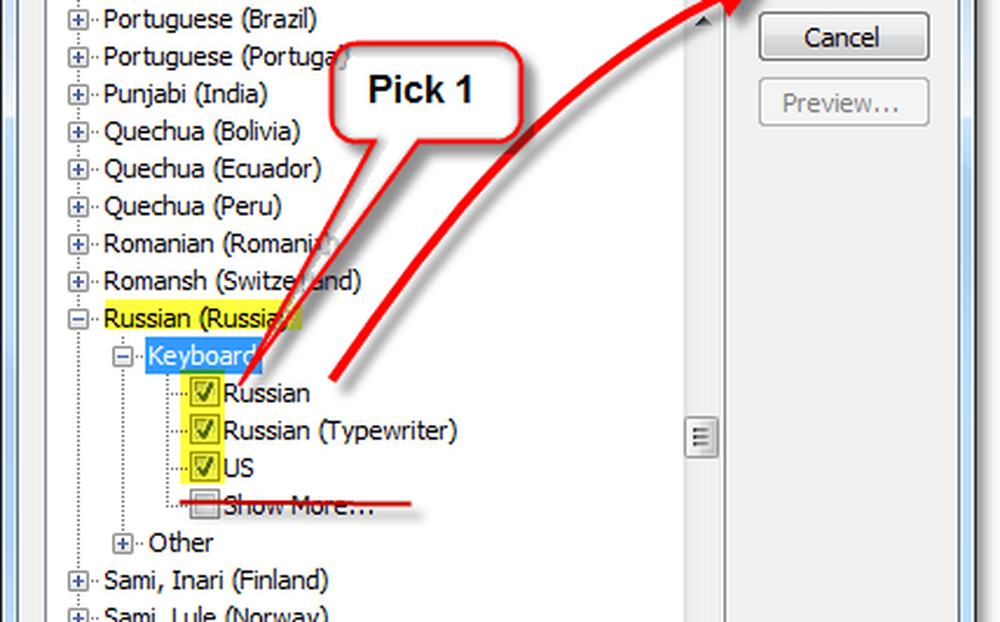
Där går vi! Nu har du stöd för flera språk medan du använder Office 2010. Om du vill ändra tangentbordslayouterna i Office ändrar du bara standardspråket till det språk du behöver.
Frågor, tankar? Släpp en kommentar nedan!